Abhängigkeitsfehler bei Ubuntu treten beim Benutzer aufInstallieren Sie ein DEB-Paket eines Drittanbieters, das über die Befehlszeile aus dem Internet heruntergeladen wurde. Der Paketmanager kann dann nicht die richtigen abhängigen Pakete finden, die zum Ausführen des Programms unter Ubuntu erforderlich sind. Obwohl diese Art von Problemen im Jahr 2019 immer seltener auftreten, da die meisten Ubuntu-Fans von DEBs zu Gunsten von Snaps und Flatpaks gewechselt sind, ist es immer noch wichtig zu wissen, was zu tun ist, wenn ein Fehler wie dieser auftritt. In diesem Handbuch zeigen wir Ihnen, wie Sie Abhängigkeitsfehler unter Ubuntu beheben können.
Hinweis: Obwohl sich dieses Handbuch auf die Behebung von Abhängigkeitsproblemen unter Ubuntu Linux konzentriert, gelten die Informationen, die wir behandeln, auch für Linux Mint, Elementary OS, Zorin OS und alle anderen Ubuntu-ähnlichen Betriebssysteme. Folgen Sie uns, wenn Sie eines dieser Ubuntu-basierten Distributionen verwenden!
Was ist eine Software-Abhängigkeit?
Eine Software-Abhängigkeit ist ein allgemeiner Begriff, auf den verwiesen wirdUnter Linux versteht man notwendige Programme, Bibliotheken, Codecs und andere Elemente, die von einer bestimmten Anwendung benötigt werden, um korrekt zu funktionieren. Normalerweise verarbeitet der Entwickler diese wichtigen Dateien, indem er sie im Paket bündelt. Manchmal bündeln Entwickler jedoch keine Softwareabhängigkeiten und verlassen sich stattdessen auf die Ubuntu-Softwarequellen, um sie bereitzustellen.
Korrigieren von Abhängigkeitsfehlern mit Apt
Der einfachste Weg, um Abhängigkeitsfehler unter Ubuntu Linux zu korrigieren, ist mit dem Standardpaket-Manager: Apt. Um die Korrektur zu starten, öffnen Sie ein Terminalfenster durch Drücken von Strg + Alt + T oder Strg + Umschalt + T auf der Tastatur. Wenn das Befehlszeilenfenster geöffnet ist, verwenden Sie den folgenden Befehl, um die Fehler zu beheben.
sudo apt install -f
Nach dem Ausführen der Installieren Befehl oben, wird Ubuntus Paket-Manager versuchenUm die Abhängigkeitsprobleme zu beheben, die auftreten, drucken Sie die Änderungen aus, die vorgenommen werden sollen. Lesen Sie die Eingabeaufforderung auf dem Bildschirm durch, die das Terminal ausgibt. Wenn Sie mit dem Lesen der Bildschirmaufforderung fertig sind, drücken Sie Y. auf der Tastatur, um fortzufahren.
Lassen Sie das Apt-Verpackungstool die verschiedenen installierenSoftware-Abhängigkeiten, die zum Einrichten Ihres Programms erforderlich sind. Wenn Apt keine der fehlenden Softwareabhängigkeiten findet, wird die App automatisch deinstalliert. In diesem Fall sollten Sie versuchen, die App auf andere Weise als mit einem DEB-Paket zu finden.
Korrigieren von Abhängigkeitsfehlern mit Synaptic
Das Beheben von Abhängigkeitsfehlern über Apt und die Befehlszeile funktioniert normalerweise recht gut. Wenn Sie diese Methode jedoch nicht mögen, gibt es eine andere Möglichkeit: den Synaptic Package Manager.
Damit Sie Synaptic Package Manager unter Ubuntu zur Behebung von Abhängigkeitsfehlern einsetzen können, müssen Sie die Anwendung installieren. Öffnen Sie ein Terminalfenster mit Strg + Alt + T oder Strg + Umschalt + T. Verwenden Sie dann den folgenden Befehl, um die App auf Ihrem System zu installieren.
Hinweis: Sie können Synaptic auch installieren, indem Sie im Ubuntu Software Center nach "Synaptic" suchen.
sudo apt install synaptic
Nach der Installation des Synaptic Package Managers aufStarten Sie Ubuntu, und geben Sie das Kennwort Ihres Benutzers ein, um Zugriff auf die App zu erhalten. Befolgen Sie dann die nachstehenden schrittweisen Anweisungen, um zu erfahren, wie Sie damit Abhängigkeitsfehler beheben.
Schritt 1: Suchen Sie im Synaptic-Paket-Manager nach der Schaltfläche "Suchen" und wählen Sie diese aus, um auf die Suchfunktion in der App zuzugreifen.
Schritt 2: Geben Sie den Namen der App mit unterbrochenen Abhängigkeiten in das Suchfeld ein. Wenn Sie beispielsweise das Discord DEB-Paket installiert haben, geben Sie "discord" in das Suchfeld ein.
Schritt 3: Durchsuchen Sie die Suchergebnisse in Synaptic nach der App mit fehlenden Abhängigkeitsdateien und wählen Sie sie mit der Maus aus.
Schritt 4: Suchen Sie im Fenster von Synaptic Package Manager das Menü „Bearbeiten“ und klicken Sie darauf, um die darin enthaltenen Optionen anzuzeigen. Sobald das Menü geöffnet ist, wählen Sie die Schaltfläche "Fix Broken Packages".
Schritt 5: Suchen Sie die Schaltfläche „Übernehmen“ und wählen Sie sie aus, um Synaptic mitzuteilen, dass der Prozess zur Auflösung von Abhängigkeiten fortgesetzt werden soll.

Die Korrekturfunktion wird deaktiviert und sammelt alle fehlenden Softwareabhängigkeiten, die das Programm benötigt. Wenn der Vorgang abgeschlossen ist, sind Ihre Fehler behoben und die App ist einsatzbereit!
Möglichkeiten zur Vermeidung von Abhängigkeitsfehlern bei Ubuntu
Abhängigkeitsfehler von Ubuntu können leicht vermieden werdenBefolgen Sie diese einfache Regel: Installieren Sie nur Software von den offiziellen Ubuntu-Softwarequellen. Versuchen Sie nicht, zufällige DEB-Pakete herunterzuladen, es sei denn, Sie benötigen sie. Ubuntu verfügt über eine enorme Menge an kostenloser, Open Source und proprietärer Software. Es sollte keinen Grund geben, DEB-Pakete aus dem Internet herunterzuladen (zumal viele davon mit problematischen Abhängigkeitsproblemen verbunden sind.)
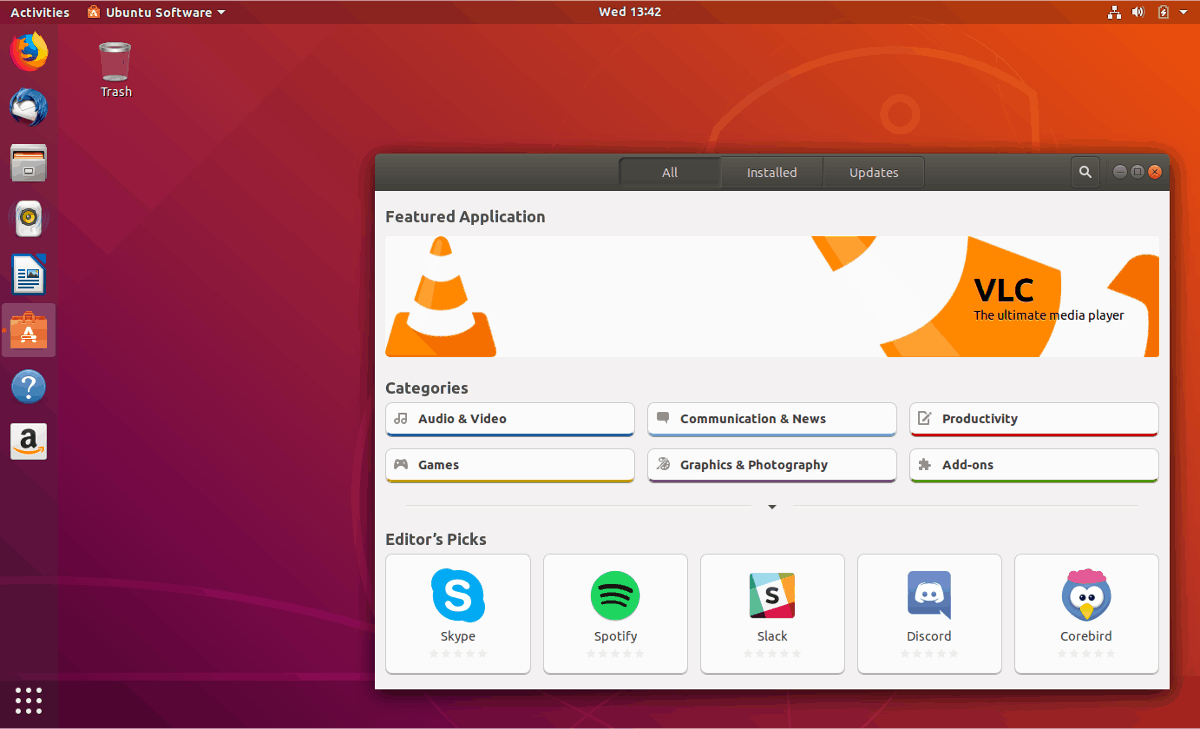
Abrufen der Software von außerhalb von UbuntuSoftwarequellen sind manchmal erforderlich. Selbst mit Ubuntus riesiger Menge an Apps, die installiert werden müssen, schlüpfen einige durch die Ritzen. Wenn Sie eine App in den Griff bekommen möchten, die in den traditionellen Ubuntu-Softwarequellen nicht zu finden ist, sollten Sie stattdessen nach einer Snap- oder Flatpak-Version suchen, da diese keine Abhängigkeitsprobleme aufweist, und regelmäßige Updates direkt von den Entwicklern erhalten.













Bemerkungen